Page 1

Bedienungsanleitung (de)
tiptel Ergophone 6220
tiptel Ergophone 6222
tiptel
Page 2
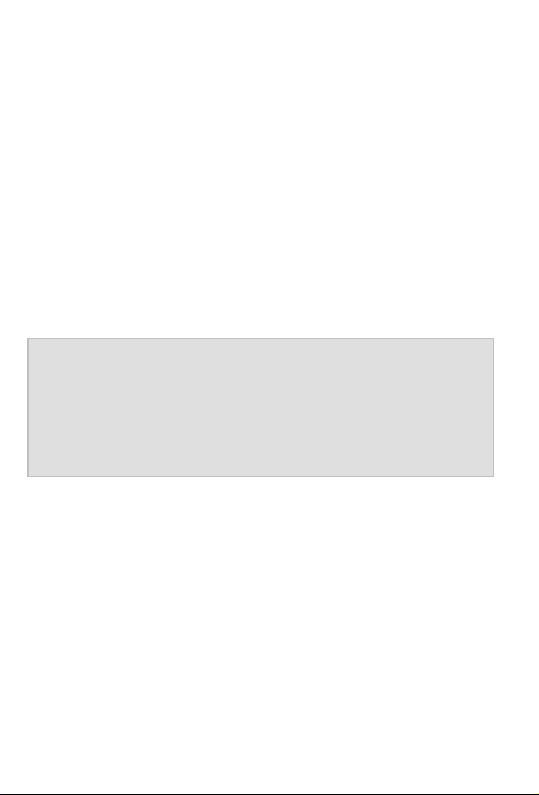
Wichtige Hinweise
Dieses Telefon ist auf Einsteiger ausgerichtet. In der
Werkseinstellung stehen Ihnen nur die Funktionen
zur Verfügung, die normalerweise hauptsächlich
benutzt werden. Daher konzentriert sich dieses
Handbuch vorwiegend auf diese Grundfunktionen.
Über den Menüpunkt „Benutzereinstellung“ im Menü „Einstellungen“ können Sie das Telefon von
„Einsteiger“ auf „Fortgeschrittener“ umstellen.
Ihnen stehen dann zusätzliche Funktionen zur Verfügung.
Hinweis: Nehmen Sie in der Einstellung „Fortge-
schrittener“ Änderungen vor, so bleiben diese Änderungen auch dann erhalten, wenn Sie anschließend wieder
auf „Einsteiger“ umstellen.
In der Werkseinstellung des Gerätes sind alle in
diesem Handbuch beschriebenen Menüpunkte des
Hauptmenüs sichtbar. Über den Menüpunkt „Sichtbarkeit Hauptmenü“ im Menü „Einstellungen“ können Sie Menüpunkte des Hauptmenüs, die Sie nicht
benutzen möchten, ausblenden.
Page 3
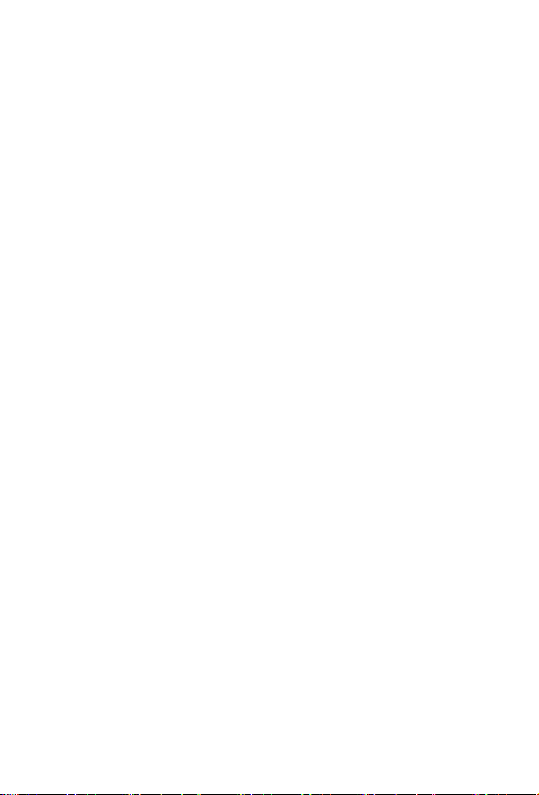
Inhaltsverzeichnis
Wichtige Hinweise .............................................. 2
Inhaltsverzeichnis ............................................... 3
Sicherheitshinweise ............................................ 8
Erste Inbetriebnahme ....................................... 10
SIM-Karte(n), Speicherkarte und Akku
installieren .................................................... 10
Aufladen des Akkus ..................................... 12
Einschalten des Telefons ............................. 13
Einstellen von Datum und Uhrzeit ............... 14
Anzeigen im Display ......................................... 15
Allgemeines zur Bedienung ............................. 16
Individuelle Einrichtung .................................... 17
Bedienung nach Ihren Wünschen ............... 18
Anrufsignalisierung nach Ihren Wünschen .. 19
Anrufen nach Ihren Wünschen .................... 20
Telefonieren ...................................................... 21
Annehmen von Gesprächen ........................ 21
Abweisen von Gesprächen .......................... 21
Wählen mit Direktwahl ................................. 22
Wählen mit Wahlwiederholung .................... 22
Wählen aus den Kontakten.......................... 22
Wählen über die Foto-Schnellwahl-
Kontakte ....................................................... 23
3
Page 4
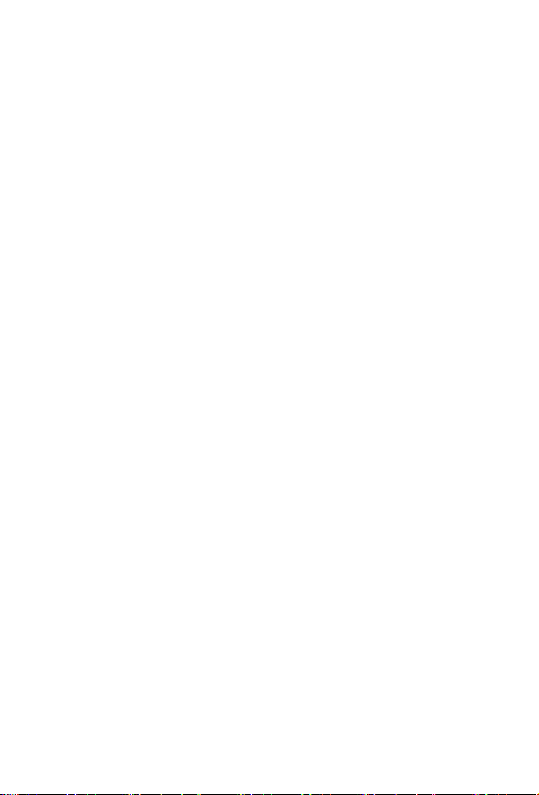
Wählen mit Schnellwahl ............................... 23
Wählen mit Speichertasten M1/M2 .............. 24
Während eines Telefonats ........................... 24
Lautstärke des Lautsprechers ..................... 24
Kontakte ............................................................ 25
Optionen ...................................................... 26
Anrufen ..................................................... 26
Mitteilung senden ..................................... 26
Neuen Kontakt hinzufügen ....................... 26
Kontakt anzeigen ...................................... 28
Ändern ...................................................... 29
Löschen .................................................... 29
Weitere Optionen ...................................... 29
Hauptkontakte ............................................. 29
Mitteilungen (SMS) ........................................... 30
Empfangene Mitteilungen ansehen ............. 30
Mitteilungen senden .................................... 31
Mitteilungstext schreiben ............................. 32
Weitere Mitteilungsoptionen ..................... 33
Lautlos ............................................................... 33
Anruflisten ......................................................... 34
Anzeige von verpassten Anrufen ................. 34
Kamera .............................................................. 35
Blitz .............................................................. 35
Größe ........................................................... 36
4
Page 5
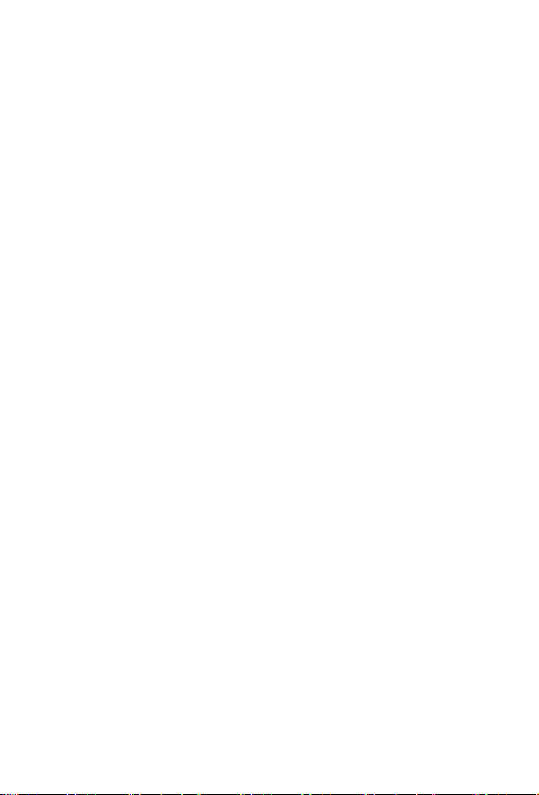
Qualität ......................................................... 36
Verschlusston aktivieren .............................. 36
Speichermedium ......................................... 36
Bildbetrachter .............................................. 36
Weitere Kameraoptionen .......................... 37
Fotos auf den Computer übertragen ........ 37
Radio .................................................................. 37
Optionen beim Radiobetrieb ....................... 38
Kanalliste .................................................. 38
Automatische Suche................................. 38
Weitere Optionen ...................................... 38
Rekorder ............................................................ 39
Rekorder Optionen ...................................... 39
Neue Aufnahme ........................................ 39
Liste .......................................................... 40
Speichermedium ...................................... 40
Wecker ............................................................... 41
Rechner ............................................................. 42
Bluetooth ........................................................... 42
Einstellungen .................................................... 43
Telefoneinstellungen.................................... 43
Uhrzeit und Datum .................................... 44
Sprache .................................................... 44
Schriftgröße .............................................. 44
Töne .......................................................... 45
5
Page 6
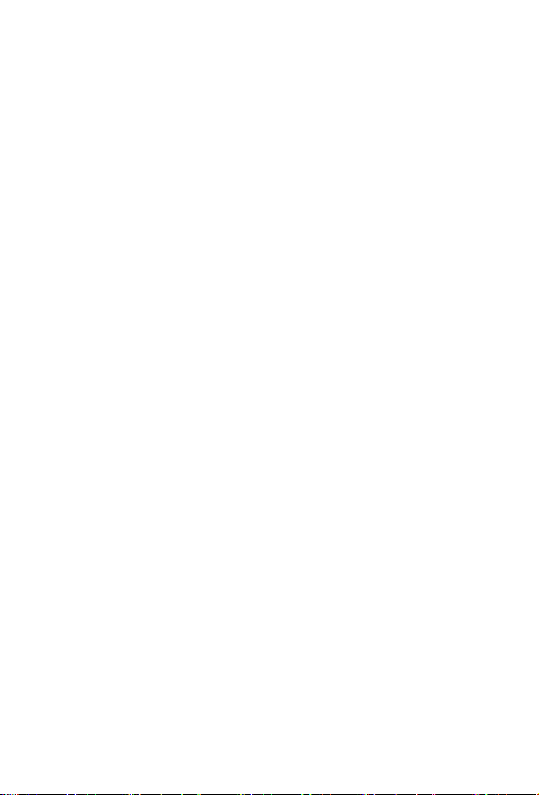
Sprechende Tasten ............................... 45
Lautstärke ................................................. 45
Weitere Telefoneinstellungen ................... 45
Displayanzeigen .................................... 46
Pfeiltasten .............................................. 46
Meldungsart ........................................... 46
Benutzereinstellung ..................................... 47
Weitere Einstellungen ....................................... 47
Anrufeinstellungen ....................................... 48
Sichtbarkeit Hauptmenü .............................. 48
Reihenfolge Hauptmenü .............................. 49
Sicherheitseinstellungen .............................. 50
Netzwerkauswahl ......................................... 50
Notruf-Einstellungen .................................... 51
Werkseinstellung ......................................... 51
Anschluss an den Computer ............................ 52
Notruf ................................................................. 53
Test der Notruffunktion ................................ 54
Einrichtung des Notrufs ............................... 55
Notrufnummern......................................... 55
Notruftaste ein/aus .................................... 56
Notfall-SMS ............................................... 56
SOS Alarmton ........................................... 57
Abbrechen des Notrufs ................................ 57
Wichtige Hinweise zu den Notruffunktionen 58
6
Page 7
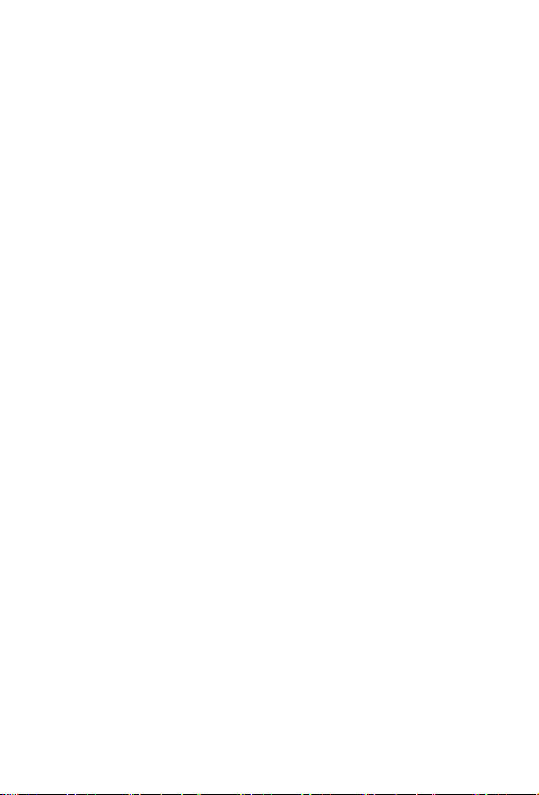
Anhang............................................................... 59
Gewährleistung ............................................ 59
Garantie ....................................................... 59
Konformitätserklärung ................................. 59
Entsorgung .................................................. 60
7
Page 8
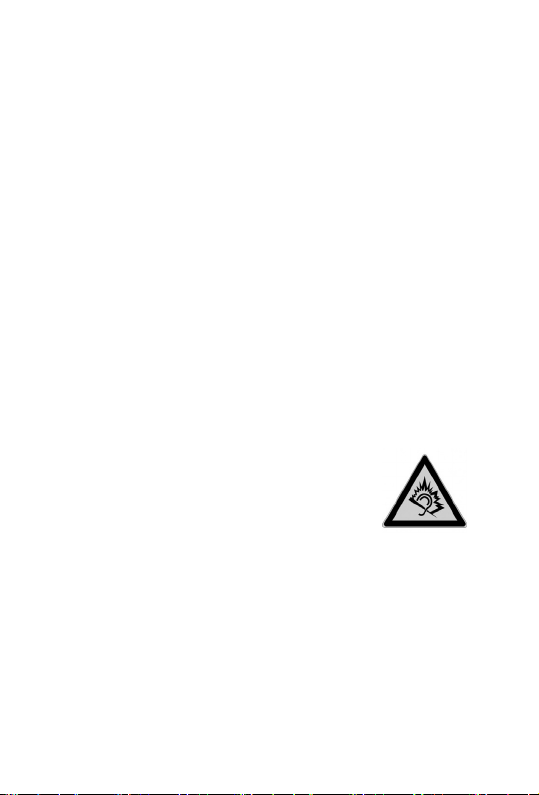
Sicherheitshinweise
Benutzen Sie das Telefon nur an Orten, an de-
nen dies erlaubt ist. In der Regel ist die Nutzung
von Mobiltelefonen in Krankenhäusern, in Flugzeugen und an Tankstellen untersagt.
Öffnen Sie das Gerät nicht eigenmächtig und
führen Sie keine eigenen Reparaturversuche
durch. Reparaturen dürfen nur von qualifiziertem
Fachpersonal durchgeführt werden.
Vermeiden Sie, das Telefon Rauch, Chemikalien,
Feuchtigkeit, Staub oder übermäßiger Hitzeeinwirkung (direkte Sonneneinstrahlung) auszusetzen.
Halten Sie Telefon und Zubehör aus dem Zu-
griffsbereich von Kindern fern.
Der Lautsprecher dieses Telefons
kann sehr laut eingestellt werden.
Testen Sie die eingestellte Lautstärke vor dem Gebrauch, um
Schädigungen des Gehöres zu vermeiden.
Durch laute Töne über längere Zeit können Gehörschäden verursacht werden.
Verwenden Sie das Telefon im Straßenverkehr
nur mit einer zugelassenen Freisprecheinrichtung. Beachten Sie die landesspezifischen gesetzlichen Vorschriften.
8
Page 9
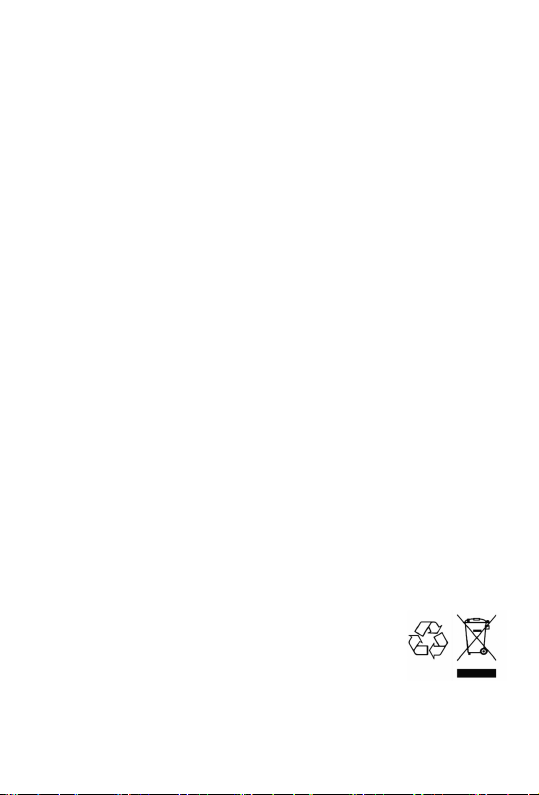
Halten Sie ggf. einen Abstand von 20 cm zwi-
schen dem Telefon und einem implantierten
Herzschrittmacher. Das Telefon muss sofort
ausgeschaltet werden, wenn Sie eine Beeinträchtigung vermuten oder spüren.
Verwenden Sie nur das mitgelieferte Netzgerät,
keine anderen Netzgeräte.
Verwenden Sie ausschließlich Originalzubehör
und Akkus.
Das Telefon ist nicht wasserdicht. Vermeiden Sie
den Kontakt mit Flüssigkeiten.
Verlassen Sie sich zur Absicherung bei Notfällen
nicht ausschließlich auf die Notruffunktion des
Mobiltelefons. Aus technischen Gründen kann
der Aufbau einer Notrufverbindung nicht immer
garantiert werden.
Die Entsorgung des Gerätes und des Akkus
muss fachgerecht erfolgen. Der Entsorgungsträger Ihrer Kommune bietet Sammelstellen für
Elektronikabfall und Batterien/Akkus an. Werfen
Sie das Gerät und den Akku nicht in den Hausmüll oder ins Feuer.
Verpackungsbestandteile entsor-
gen Sie entsprechend den lokalen
Vorschriften.
9
Page 10
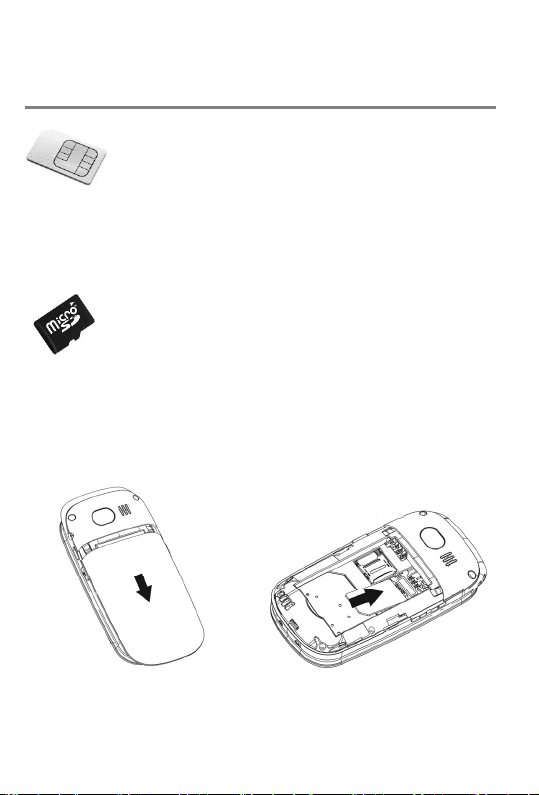
Erste Inbetriebnahme
SIM-Karte(n), Speicherkarte und Akku installieren
Zum Betrieb des Telefons ist eine SIMKarte erforderlich. Diese Karte erhalten
Sie von Ihrem Mobilfunkanbieter.
Vor der ersten Inbetriebnahme müssen SIMKarte(n), Akku und ggf. Speicherkarte installiert
werden.
Zum Speichern von Fotos mit der integrierten Kamera ist eine Speicherkarte
(nicht im Lieferumfang enthalten) erforderlich. Das Ergophone 6220/6222 unterstützt MicroSD Speicherkarten bis 8 GB, erhältlich im Zubehörhandel und in Elektronikmärkten.
10
Bild 1 Bild 2
Page 11

Bild 3 Bild 4
Zum Einlegen der SIM-Karte, ggf. einer Speicherkarte und des Akkus muss der Gehäusedeckel auf
der Rückseite des Gerätes entfernt werden. Drücken Sie diesen an der Markierung und schieben
den Deckel dann nach unten auf (Bild 1).
Installieren Sie die SIM-Karte vorsichtig in der Kartenhalterung. Die SIM-Karte wird mit den Kontakten
nach unten und der Aussparung in Richtung der
Unterseite zeigend unter den Metallbügel geschoben (Bild 2).
Zum Einsetzen einer SD-Speicherkarte schieben
Sie die Metallsicherung nach links und klappen Sie
diese dann nach oben auf. Nach dem Einlegen der
Karte und Schließen der Metallhalterung wird diese
nach unten geschoben, so dass diese die Karte sichert und sich nicht mehr nach oben aufklappen
lässt. Gehen Sie hierbei vorsichtig vor. Wenn sich
die Metallhalterung nicht einfach schieben lässt, so
ist in der Regel die Karte nicht richtig eingelegt.
11
Page 12
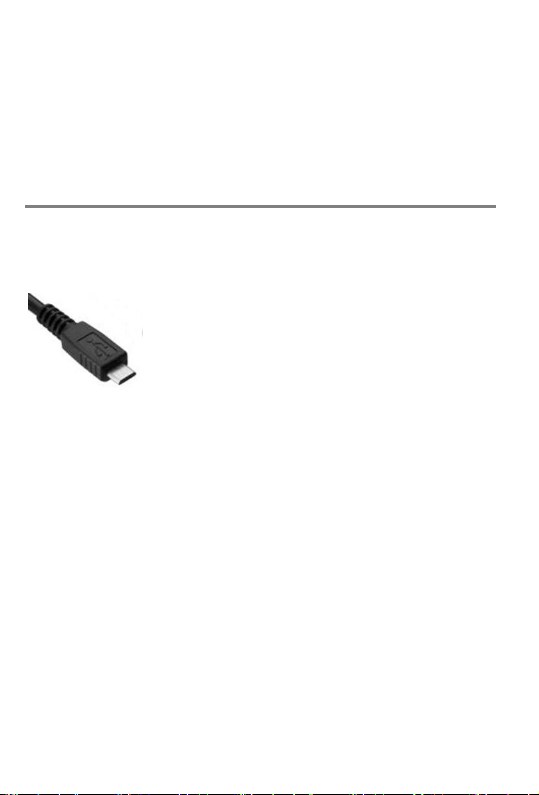
Danach wird der Akku eingelegt, was nur in der korrekten Position möglich ist (Bild 3).
Setzen Sie dann den Gehäusedeckel wieder auf
und schieben ihn nach oben bis er einrastet (Bild
4).
Aufladen des Akkus
Ihr Telefon wird mit einer Ladeablage und einem
dazu gehörenden Steckernetzgerät geliefert.
Stecken Sie den kleinen Stecker des
Steckernetzgerätes in die Buchse an
der Rückseite der Ladeablage. Die
mit dem USB-Logo gekennzeichnete
Seite des Steckers muss dabei zur
Oberseite der Ladeablage zeigen. Sollte der Stecker nicht leicht in die Buchse gehen, prüfen Sie
bitte die Steckrichtung und vermeiden Sie hohen
Druck. Stecken Sie danach das Steckernetzgerät in
die Steckdose.
Legen Sie das Telefon im geschlossenen Zustand
in die Ladeablage, der Akku wird nun geladen.
Anstelle des Aufladens über die Ladeablage kann
der Stecker des Netzgerätes auch direkt in die
Buchse an der Seite des Telefons gesteckt werden.
Der Akku kann auch über die USB-Buchse eines
Computers aufgeladen werden. Das USB-Logo auf
12
Page 13

dem Stecker muss in beiden Fällen zur Vorderseite
des Telefons zeigen.
Im Laufe der Zeit verlieren Akkus an Leistungsfähigkeit. Wenn Sie nach einiger Zeit bemerken, dass
Sie das Telefon deutlich häufiger aufladen müssen,
so ersetzen Sie den Akku.
Aus Sicherheitsgründen schaltet sich der Akku
vor Erreichen seiner Tiefentladung ab. Wenn Sie
das Telefon längere Zeit nicht benutzt haben,
warten Sie bitte nach Einstecken des Ladegerätes bis zu 10 Minuten. Dadurch schaltet sich der
Akku wieder ein und der Ladevorgang beginnt.
Einschalten des Telefons
Drücken Sie zum Einschalten des Telefons für 3–5
Sekunden die rote Auflegetaste
.
Danach wird (sofern auf der SIM-Karte aktiviert) die
PIN Ihrer SIM-Karte abgefragt. Geben Sie die PIN
über die Tastatur ein und drücken Sie danach die
die linke Display-Taste
(Anzeige OK).
Hinweis: Unter Einstellungen Sicherheits-
einstellungen SIM-PIN-Abfrage
können Sie die PIN der SIM-Karte ändern und deren Abfrage ein- und ausschalten.
13
Page 14
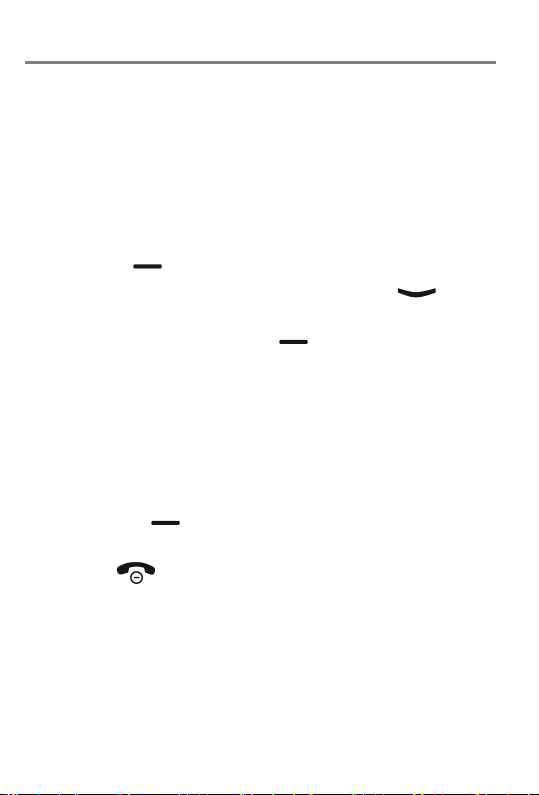
Einstellen von Datum und Uhrzeit
Nach dem ersten Einschalten (und nach Entnahme
des Akkus für längere Zeit) übernimmt das Telefon
Datum und Uhrzeit automatisch aus dem Netz des
Dienstanbieters.
Unterstützt Ihr Dienstanbieter diese Funktionalität
nicht, so müssen Datum und Uhrzeit manuell eingestellt werden. Drücken Sie hierzu die linke Display-Taste
danach mehrfach die „Pfeil runter“-Taste
unterhalb der Anzeige „Menü“ und
bis
im Display „Einstellungen“ angezeigt wird. Drücken
Sie dann dreimal die Taste
unterhalb der Anzeige „OK“, um die „Einstellungen“, dann die „Telefoneinstellungen“ und dann „Uhrzeit & Datum“ aufzurufen. Wählen Sie nacheinander „Zeit eingeben“
und „Datum eingeben“ und geben Sie die aktuelle
Zeit und das aktuelle Datum über die Tastatur ein.
Die Einstellungen können Sie durch mehrfaches
Drücken der
Taste unter der Anzeige „Zurück“,
aber auch durch einmaliges Drücken der roten Auflegetaste
schließen.
Im Display werden danach die korrekte Uhrzeit und
das Datum angezeigt.
14
Page 15
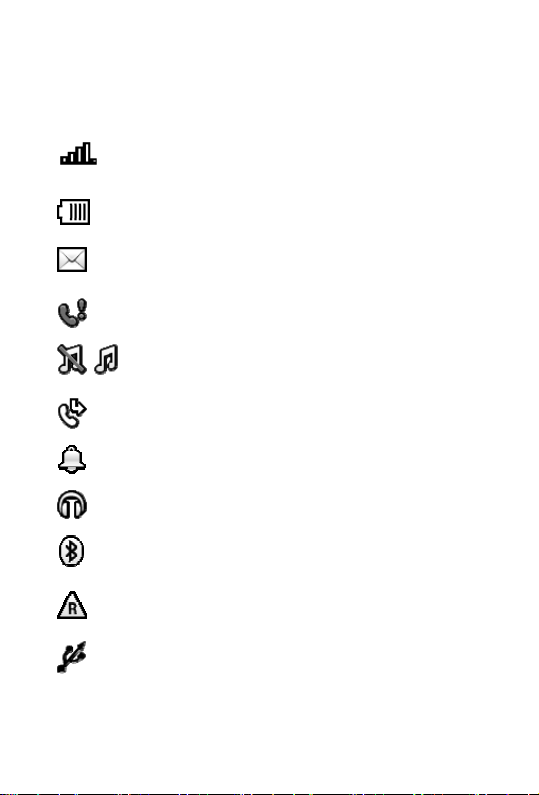
A
Anzeigen im Display
Oben im Display werden Ihnen situationsbedingt
mehrere Symbole angezeigt.
Zeigt die Signalstärke des Funknetzes
an.
Ladezustand des Akkus.
Ungelesene Textnachricht(en) (SMS
oder MMS).
nruf(e) in Abwesenheit.
Lautlos-Profil eingeschaltet bzw.
ausgeschaltet.
Rufumleitung aktiviert.
Wecker eingeschaltet.
Headset angeschlossen.
Kompatibilität zu Bluetooth-Geräten
eingeschaltet.
Roaming. Das Telefon ist in einem
fremden Netz eingebucht.
Das Telefon ist am Computer
angeschlossen.
15
Page 16
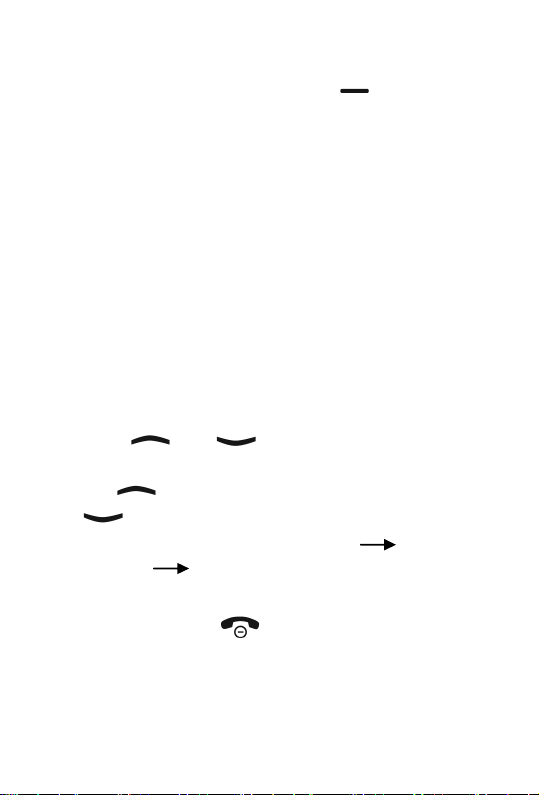
Allgemeines zur Bedienung
Die linke und rechte Display-Taste haben je
nach Zustand des Gerätes unterschiedliche Funktionen. Die gerade auf den Tasten verfügbare Funktion wird jeweils oberhalb der Tasten im Display
angezeigt.
Die rechte Display-Taste wird meist zum Abbrechen
der Funktion bzw. um einen Schritt zurück zu gehen, benutzt. Über die linke Display-Taste bestätigen Sie meist Funktionen oder öffnen das Optionsmenü.
Im Ruhezustand ist die linke Display-Taste mit dem
Aufruf des Hauptmenüs, die rechte Display-Taste
mit Aufruf der Kontakte belegt.
Die Tasten
Einträgen in Menülisten benutzt. Im Ruhezustand ist
die Taste
Taste
Einstellung kann unter Einstellungen
einstellungen
Wünschen angepasst werden.
Die rote Auflegetaste
Gespräches, Abweisen eines Anrufes und (durch
langes Drücken) zum Ein- und Ausschalten des Ge-
16
und werden zur Auswahl von
mit Aufruf der Bildkontakte und die
mit Aufruf des Weckers belegt. Diese
Telefon-
Pfeiltasten Ihren persönlichen
dient zum Beenden eines
Page 17
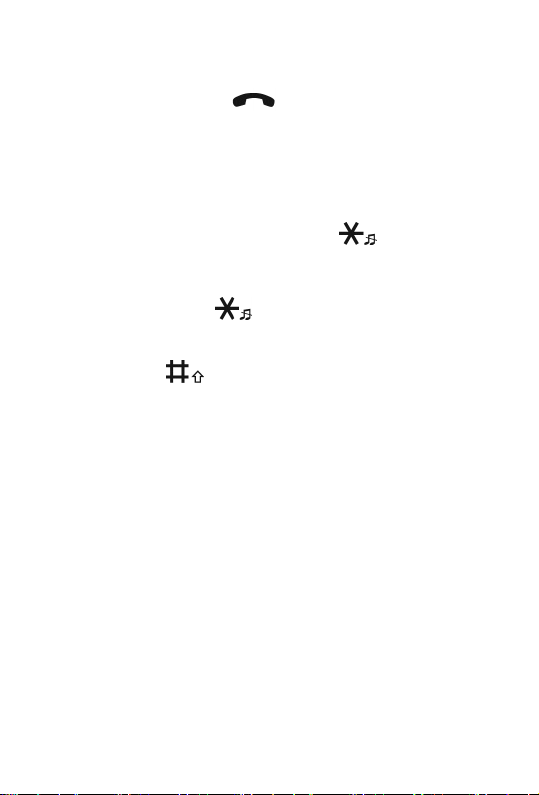
rätes. Innerhalb von Menüs können Einstellungen
mit dieser Taste abgebrochen werden.
Die grüne Wahltaste
Eingabe einer Rufnummer oder Auswahl eines Kontaktes. Drücken Sie diese Taste im Ruhezustand, so
wird die Liste der letzten Rufnummern zur Wahlwiederholung geöffnet.
Durch langes Drücken der Taste
schen „Klingeln“, „Lautlos“ und „Nur Vibrieren“
umgeschaltet werden. Kurzes zweimaliges kurzes
Drücken der Taste
ches für internationale Wahl nötig ist.
Mit der Taste
eingabe, z. B. einer Kurzmitteilung oder eines Namens in den Kontakten, zwischen Groß- und Kleinschreibung umschalten.
können Sie während einer Text-
dient zum Anrufen nach
kann zwi-
ergibt das Zeichen +, wel-
Individuelle Einrichtung
Ein ergonomisches Telefon soll einfach zu bedienen sein und Ihnen die Kommunikation erleichtern.
Gleichzeitig soll es Ihren Ansprüchen genügen, so
individuell diese auch sein mögen. Das tiptel Ergophone 6220/6222 erlaubt Ihnen in besonderer Weise, das Telefon an Ihre Wünsche anzupassen.
17
Page 18
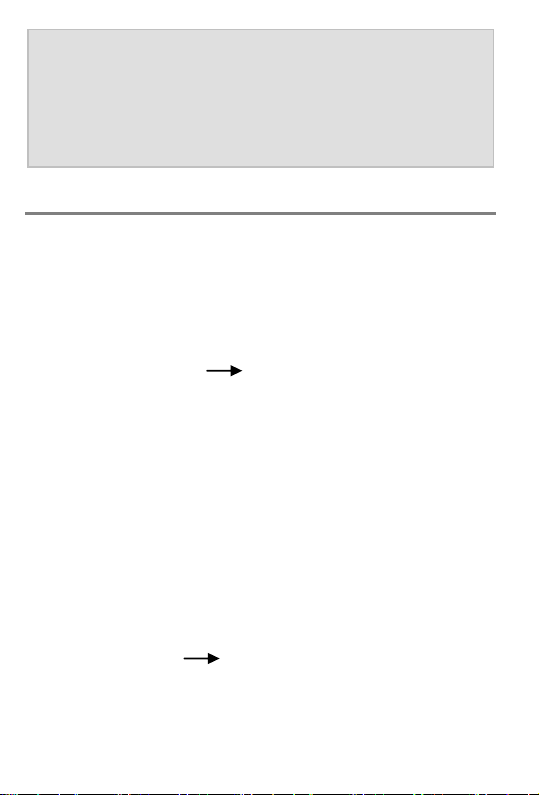
Hinweis: Einige dieser Funktionen können nur in
der Benutzereinstellung „Fortgeschrittener“ eingestellt werden, stehen Ihnen
danach aber auch in der Benutzereinstellung „Einsteiger“ zur Verfügung.
Bedienung nach Ihren Wünschen
Sind Sie Einsteiger und wünschen sich ein Handy,
mit dem Sie „nur“ einfach und schnell telefonieren
können oder sind Sie Fortgeschrittener und legen
Wert auf umfangreiche Funktionalitäten?
„Sagen“ Sie es Ihrem tiptel Ergophone 6220/6222
unter Einstellungen
Benutzereinstellungen. In
der Einstellung „Einsteiger“ stehen Ihnen in den
Einstellungen und bei der Nutzung des Handys nur
die Funktionen zur Verfügung, die üblicherweise
häufig benutzt werden. In der Einstellung „Fortgeschrittener“ haben Sie Zugriff auf die volle Funktionalität des Gerätes.
Sie benutzen nicht alle Funktionen des Telefons
und wollen nicht benutzte Funktionen auch nicht
angezeigt bekommen?
„Sagen“ Sie Ihrem tiptel Ergophone 6220/6222 unter Einstellungen
Sichtbarkeit Hauptmenü welche Funktionen es Ihnen im Hauptmenü anzeigen
soll und welche nicht.
18
Page 19
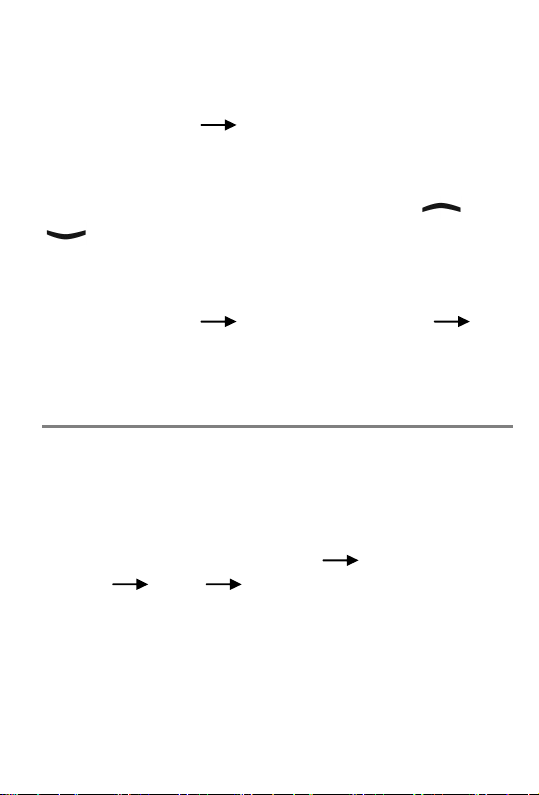
Sie möchten einen schnellen Zugriff auf häufig benutzte Funktionen haben?
„Sagen“ Sie Ihrem tiptel Ergophone 6220/6222 unter Einstellungen
Reihenfolge Hauptmenü in
welcher Reihenfolge Ihnen die Funktionen angezeigt werden sollen.
Die Vorbelegung der Funktion der Tasten
und
im Ruhezustand mit Aufruf Foto-Kontakte und
dem Wecker entspricht nicht Ihren Wünschen?
„Sagen“ Sie Ihrem tiptel Ergophone 6220/6222 un-
ter Einstellungen
Telefoneinstellungen
Pfeiltasten welche Funktionen diese Tasten im Ruhezustand des Telefons haben sollen.
Anrufsignalisierung nach Ihren Wünschen
Sie haben eine Lieblingsmelodie und möchten diese gerne als Klingelton für Ihr Handy nutzen?
Installieren Sie eine Speicherkarte mit der Melodie
im Handy und „sagen“ Sie Ihrem tiptel Ergophone
6220/6222 unter Einstellungen
lungen
Töne Klingelton, dass es mit dieser
Telefoneinstel-
Melodie einen Anruf signalisieren soll.
Sie möchten nicht nur hören, dass Sie angerufen
werden, sondern auch, wer Sie anruft?
19
Page 20
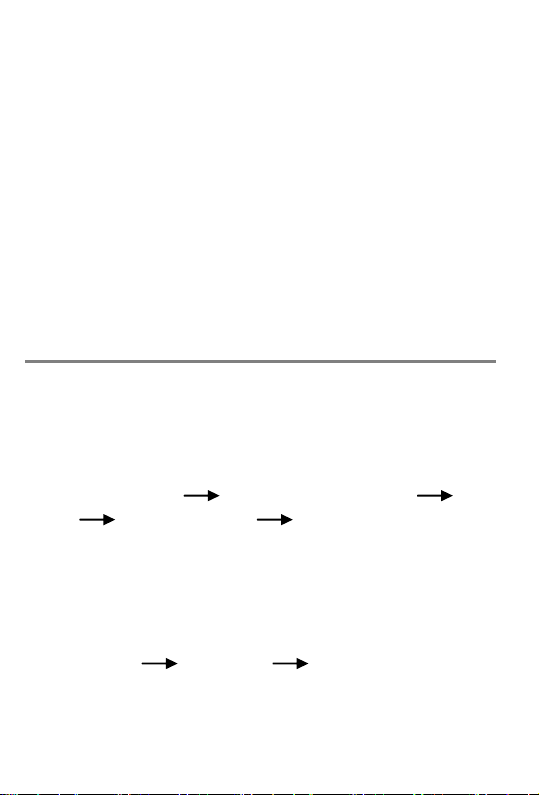
Speichern Sie Ihre Kontakte im Telefonspeicher und
wählen Sie in den Kontaktdaten über AnruferKlingelton einen individuellen Klingelton für diesen
Gesprächspartner aus.
Sie möchten nicht nur hören, sondern auch sehen,
wer Sie anruft?
„Sagen“ Sie es Ihrem tiptel Ergophone 6220/6222
indem Sie Kontakte im Telefonspeicher sichern und
ein Bild des Anrufers hinzufügen. Dieses wird dann
bei ankommenden und gehenden Gesprächen auf
dem Display angezeigt.
Anrufen nach Ihren Wünschen
Zur Kontrolle beim Eingeben von Rufnummern
möchten Sie gerne, dass das Handy Ihnen die eingegeben Ziffern akustisch wiederholt?
„Sagen“ Sie Ihrem tiptel Ergophone 6220/6222 unter Einstellungen
Töne
Sonstige Töne Tastenton dass die
Telefoneinstellungen
„sprechenden Tasten“ aktiviert werden sollen.
Sie haben einige Gesprächspartner, die Sie sehr
häufig anrufen?
„Sagen“ Sie Ihrem tiptel Ergophone 6220/6222 un-
ter Kontakte
Optionen Hauptkontakte, wer
diese Gesprächspartner sind und Ihr Handy wird
Ihnen diese immer am Anfang der Kontaktliste an-
20
Page 21

zeigen. Zusätzlich stehen Ihnen diese Kontakte ggf.
mit Foto zur Schnellwahl nach Drücken der
Taste im Ruhezustand des Telefons zur Verfügung
wenn Sie diese Taste unter Einstellungen
foneinstellungen
„Hauptkontakte“ belegen.
Pfeiltasten mit der Funktion
Tele-
Telefonieren
Annehmen von Gesprächen
Bei einem ankommenden Anruf klingelt das Telefon
(vorausgesetzt, das Profil „Lautlos“ ist nicht aktiviert).
Auf dem Display wird die Rufnummer des Anrufers
angezeigt. Ist der Anrufer mit der Rufnummer in den
Kontakten gespeichert, so erscheint statt der Rufnummer der Name des Anrufers und ggf. dessen
Bild.
Die Annahme des Gespräches erfolgt durch Drücken der grünen Wahltaste
Abweisen von Gesprächen
.
Drücken Sie bei einem ankommenden Anruf die rote Auflegetaste
, so wird der Anruf abgewiesen.
21
Page 22

Wählen mit Direktwahl
Zur Direktwahl geben Sie über die Zifferntasten die
gewünschte Rufnummer ein und drücken danach
die grüne Wahltaste
. Das Gespräch zum ge-
wünschten Teilnehmer wird aufgebaut.
Wählen mit Wahlwiederholung
Drücken Sie im Ruhezustand des Telefons ohne
vorher eine Rufnummer einzugeben die grüne
Wahltaste
, so wird die Anrufliste geöffnet. Sie
zeigt Ihnen die Rufnummern an, die Sie zuletzt gewählt haben, deren Anrufe Sie verpasst oder angenommen haben.
Mit den Tasten
und können Sie innerhalb
der Anrufliste hoch und runter blättern. Erneutes
Drücken der grünen Wahltaste
wählt die so
selektierte Rufnummer an.
Wählen aus den Kontakten
Drücken Sie im Ruhezustand des Telefons die rechte Display-Taste (Anzeige „Kontakte“ im Display),
so werden die Kontakte aufgerufen und der erste
Eintrag wird angezeigt. Mit den Pfeiltasten
und
können Sie nach oben und unten blättern.
22
Page 23

Das Drücken der grünen Wahltaste
wählt di-
rekt die ausgewählte Rufnummer.
Wählen über die Foto-Schnellwahl-Kontakte
Kontakte, die als Hauptkontakte festgelegt sind,
können durch Drücken der Taste
direkt aufgerufen werden. Das zum Kontakt gespeicherte Foto
wird auf dem Display angezeigt. Die Anwahl erfolgt
durch Drücken der grünen Wahltaste
muss unter Einstellungen
Telefoneinstellungen
. Hierzu
Pfeiltasten die Taste mit der Funktion
„Hauptkontakte“ belegt sein.
Wählen mit Schnellwahl
Das Telefon verfügt über Schnellwahltasten, mit denen häufig angewählte Rufnummern gespeichert
werden können. Diese Schnellwahltasten werden
im Ruhezustand des Telefons durch Drücken der
Ziffern - für ca. 2 Sekunden aufgerufen. Die jeweils hinterlegte Rufnummer wird dann automatisch
gewählt. Mit langem Drücken der Taste wird der
Anrufbeantworter angerufen.
Hinweis: Um die Schnellwahltasten zu benutzen,
müssen diese vorher in den Kontakten
Optionen Weiteres Kurz-
wahl eingerichtet werden.
23
Page 24

Wählen mit Speichertasten M1/M2
Das Telefon verfügt über zwei mit M1 und M2 beschriftete Speichertasten. Über diese kann durch
langes Drücken ein hinterlegter Kontakt angerufen
werden.
Hinweis: Um die Speichertasten M1/M2 zu be-
nutzen, müssen diese vorher in den
Kontakten Optionen Weiteres
Direktwahltasten M1/M2 eingerich-
tet werden.
Während eines Telefonats
Während eines Telefonats können Sie mit der rechten Displaytaste
zwischen Hörer- und Freisprechbetrieb umschalten. Mit der linken Displaytaste rufen Sie das Optionsmenü mit den Funktionen „Freisprechen/Hörer“, „Neue Aufnahme / Aufnahme stoppen“ (Mitschnitt) und „Mikrofon an/aus“
auf.
Lautstärke des Lautsprechers
Die Klingellautstärke wird unter Einstellungen
Telefoneinstellungen
Lautstärke Klingelton
festgelegt. Die Lautstärke des Lautsprechers im Telefonat wird unter Einstellungen
lungen
Lautstärke Hörerlautstärke festge-
Telefoneinstel-
24
Page 25

legt. Beides kann auch während des Klingelns bzw.
während des Telefonats mit den Tasten
oder mit der Lautstärke-Wippe an der linken
Seite des Telefons verändert werden.
und
Kontakte
Ein Kontakt besteht aus dem Namen und
der dazu gehörenden Rufnummer und bil-
det Ihr Telefonbuch zum Anrufen von Teilnehmern und zum Senden von Kurznachrichten.
Um die Kontakte aufzurufen, drücken Sie im Ruhezustand die rechte Display-Taste
werden dann direkt geöffnet. Sie können die Kontakte auch über das Hauptmenü unter „Kontakte“
aufrufen.
Alle gespeicherten Kontakte werden angezeigt, der
erste Kontakt ist automatisch ausgewählt. Mit den
Tasten
Kontaktliste wechseln.
Drücken Sie auf der Tastatur (ggf. mehrfach kurz
nacheinander) eine Zifferntaste, so wird in der Kontaktliste der Kontakt ausgewählt, der mit dem zugehörigen Buchstaben beginnt. Wählen Sie z. B. einmal die , so wird der erste mit dem Buchstaben
„M“ beginnende Kontakt ausgewählt. Wählen Sie
dreimal kurz nacheinander die , so wird der erste
und können Sie innerhalb der
. Die Kontakte
25
Page 26

mit dem Buchstaben „O“ beginnende Kontakt ausgewählt.
Drücken Sie die grüne Wahltaste
, so wird der
ausgewählte Kontakt angerufen.
Optionen
Drücken Sie in der Kontaktliste die linke DisplayTaste
, so öffnet sich das Optionsmenü.
Anrufen
„Anrufen“ wählt die Rufnummer des Kontaktes.
Statt Auswahl dieses Menüpunktes kann bei ausgewähltem Kontakt auch einfach die grüne Wahltas-
te
gedrückt werden.
Mitteilung senden
Wählen Sie „Mitteilung schreiben“ aus dem Optionsmenü, um an den Kontakt eine Kurzmitteilung
(SMS) zu schreiben.
Neuen Kontakt hinzufügen
Über „Neuen Kontakt hinzufügen“ können Sie einen
neuen Eintrag anlegen. Es öffnet sich die Auswahl
„Name“ und „Nummer“. Bei auf dem Telefon gespeicherten Kontakten, können für den Kontakt zu-
26
Page 27

sätzlich ein eigener Klingelton und ein Bild des Anrufers hinterlegt werden.
Wählen Sie erst „Name“ aus und drücken Sie die
linke Display-Taste
„Ändern“. Geben Sie dann
über die Zifferntasten den Namen des Teilnehmers
ein. Ein Druck auf die Zifferntaste wählt den ersten
darauf dargestellten Buchstaben, mehrmaliges
Drücken kurz nacheinander die weiteren Buchstaben aus.
Um ein Leerzeichen einzugeben, drücken Sie die
. Mit der Taste schalten Sie zwischen Großund Kleinschrift, erstem Buchstaben eines Wortes
groß und restlichen Buchstaben klein und nur Zif-
ferneingabe um. Drücken Sie die Taste
, so erhalten Sie eine Auswahl an Sonderzeichen. Ist der
Name fertig eingegeben, so drücken Sie die linke
Display-Taste „OK“.
Wählen Sie dann mit der Taste
und drücken Sie die linke Display-Taste
„Nummer“ an
. Geben Sie die Rufnummer über die Zifferntasten ein.
Bestätigen Sie nach Eingabe der Rufnummer wieder mit der linken Display-Taste
„OK“.
Sind Name und Rufnummer eingegeben, so wählen
Sie „Speichern“ und bestätigen mit der linken Display-Taste
„OK“.
27
Page 28

Haben Sie gewählt, dass der Kontakt im Telefon
gespeichert wird, so können Sie zusätzlich einen
Anrufer-Klingelton und ein Anrufer-Bild auswählen.
Als Klingelton können Sie zwischen dem StandardKlingelton, einem anderen der festen Klingeltöne im
Handy oder einem eigenen Klingelton, gespeichert
auf einer optionalen SD-Karte, auswählen. Eigene
Klingeltöne werden im WAV oder MP3 Format unterstützt.
Als Bild können Sie ein eigenes Bild, gesichert auf
einer optionalen SD-Karte, auswählen. Dieses wird
bei ankommenden oder gehenden Verbindungen
zu diesem Teilnehmer auf dem Display angezeigt
wird. Die Fotos müssen hierzu im JPG-Format
240x320 Pixel mit max. 10 KB Dateigröße gespeichert werden. Das ausgewählte Anruferbild wird
auch für die Funktion „Foto-Hauptkontakte zur
Schnellwahl“ (verfügbar über die Taste
im Ru-
hezustand) verwendet.
Tipp: Anruferbilder können auch mit der in-
tegrierten Kamera aufgenommen werden.
Kontakt anzeigen
Zeigt die Details des ausgewählten Kontaktes an.
28
Page 29

Ändern
Ändert die Einstellungen des ausgewählten Kontakts.
Löschen
Löscht den ausgewählten Kontakt.
Weitere Optionen
In den Benutzereinstellungen „Fortgeschrittener“
stehen Ihnen als zusätzliche Optionen das Löschen
mehrerer Kontakte, Kopieren einzelner und mehrerer Kontakte, das Anlegen der Hauptkontakte, das
Einrichten der M1/M2 Speichertaste und der Kurzwahlen auf den Tasten 2-9 zur Verfügung.
Hauptkontakte
Die Kontakte werden vom Telefon von der SIMKarte und vom Telefonspeicher eingelesen und in
alphabetischer Reihenfolge dargestellt. Über die
Option „Hauptkontakte“ können Sie bis zu acht
Kontakte festlegen, die an erster Stelle in der Kontaktliste stehen und damit besonders schnell zugriffsbereit sind. Rufen Sie in der Benutzereinstellung „Fortgeschrittener“ die Kontakte und dann
über die linke Display-Taste
die Optionen und
darin den Eintrag „Hauptkontakte“ auf. In der sich
öffnenden Liste der Hauptkontakte können Sie nun
29
Page 30

bis zu acht Kontakte auswählen, die zukünftig immer am Anfang der Kontaktliste aufgeführt werden.
Kontakte, die als Hauptkontakte festgelegt sind,
können durch Drücken der Taste
rufen werden. Das zum Kontakt gespeicherte Foto
wird auf dem Display angezeigt. Die Anwahl erfolgt
durch Drücken der grünen Wahltaste
muss unter Einstellungen
Pfeiltasten die Taste mit der Funktion
„Hauptkontakte“ belegt werden.
Telefoneinstellungen
direkt aufge-
. Hierzu
Mitteilungen (SMS)
Mit Ihrem Telefon können Sie Kurzmitteilungen (SMS) als Textnachrichten empfangen und senden.
Empfangene Mitteilungen ansehen
Haben Sie eine Mitteilung (SMS) erhalten, so wird
Ihnen dieses auf dem Display angezeigt.
Durch Drücken der linken Display-Taste
Ihnen die Übersicht der erhaltenen Mitteilungen angezeigt, die neueste erhaltene Mitteilung wird oben
angezeigt. Zur Ansicht der Mitteilung drücken Sie
die linke Display-Taste und dann „Öffnen“.
Drücken Sie während der Anzeige der Mitteilung die
linke Display-Taste, so öffnen sich die Optionen,
30
wird
Page 31

aus denen Sie dem Sender der Mitteilung per SMS
antworten oder ihn anrufen können.
Solange Sie erhaltene SMS nicht gelöscht haben,
stehen Ihnen diese über den Menüpunkt „Mitteilungen“ aus dem Hauptmenü unter „Posteingang“ zur
Verfügung.
Aus der Liste der Mitteilungen können einzelne oder
alle Mitteilungen gelöscht werden.
Mitteilungen senden
Neben der Möglichkeit auf eine Mitteilung zu antworten, können Sie auch selber eine Mitteilung verfassen und versenden.
Rufen Sie hierzu aus dem Hauptmenü „Mitteilungen“ und dann „Mitteilung schreiben“ aus. Es öffnet
sich ein Fenster, in dem Sie den Mitteilungstext
über die Tastatur eingeben können.
Durch kurzes Drücken der rechten Display-Taste
löschen Sie das letzte eingegebene Zeichen,
durch langes Drücken den gesamten Text.
Wenn der Text fertig ist, drücken Sie die linke Dis-
play-Taste
, um die Optionen aufzurufen und
wählen dort „Senden an“.
Es öffnet sich das Empfängerfenster, in dem Sie
wählen können, die Rufnummer des Empfängers
31
Page 32

manuell einzugeben oder aus den Kontakten zu
übernehmen. Unten stehend, werden die ausgewählten Empfänger angezeigt.
Zum Senden wählen Sie einen, der ausgewählten
Empfänger an, drücken dann die linke DisplayTaste
„Optionen“ und wählen „Senden“. Als zusätzliche Optionen stehen Ihnen hier das „Bearbeiten“ oder „Entfernen“ des ausgewählten Empfängers oder aller Empfänger zur Verfügung.
Mitteilungstext schreiben
Den eigentlichen Nachrichtentext schreiben Sie mit
den Zifferntasten. Neben den Zifferntasten bis
sind jeweils drei bis vier Buchstaben aufgedruckt.
Drücken Sie die jeweilige Taste einmal, so wird der
erste Buchstabe dargestellt, zweimal kurz nacheinander, so wird der zweite Buchstabe dargestellt,
usw.
Für das Wort „Hallo“ müssten Sie also zweimal die
, dann einmal die , dann dreimal die , dann
dreimal die und dann dreimal die drücken.
Um ein Leerzeichen einzugeben, drücken Sie die
. Mit der -Taste schalten Sie zwischen Großund Kleinschrift, erstem Buchstaben eines Wortes
groß und restlichen Buchstaben klein und nur Zifferneingabe um. Drücken Sie die Taste, so erhalten Sie eine Auswahl an Sonderzeichen.
32
Page 33

Weitere Mitteilungsoptionen
In der Benutzereinstellung „Fortgeschrittener“ stehen Ihnen neben dem Posteingang auch der Postausgang, Entwürfe, gespeicherte (gesendete) Mitteilungen, Vorlagen, die Mitteilungseinstellungen
und die Konfiguration der Anrufbeantworter- (Mailbox-) Rufnummer zur Verfügung.
In der Werkseinstellung des Gerätes werden SMS,
die Sie schreiben und erfolgreich versenden nicht
gespeichert. Die Speicherung erfolgreich gesendeter SMS können Sie unter Mitteilungen
lungs Einstellungen
Versendete Mitteilungen speichern, einschalten.
SMS-Einstellungen
Mittei-
Lautlos
Über die Einstellung „Lautlos“ aus dem
Hauptmenü können Sie den Lautlosmodus
ein- und ausschalten. Im Lautlosmodus
können Sie zwar Anrufe und Mitteilungen erhalten,
das Telefon klingelt aber nicht. Diese Einstellung
empfiehlt sich immer dann, wenn das Klingeln des
Telefons stören würde.
Tipp: Einfacher können Sie den Lautlos-
Betrieb auch über langes Drücken der
Taste ein- und ausschalten.
33
Page 34

Anruflisten
Durch das Drücken der grünen Wahltaste
im Ruhezustand des Telefons wird
die Anrufliste aufgerufen, wobei Ihnen alle
Anrufe (ausgehend, eingehend und verpasste Anrufe) in einer Liste angezeigt werden.
Über den Menüpunkt „Anruflisten“ im Hauptmenü
können Sie die Anruflisten „Verpasste Anrufe“,
„Ausgehende Anrufe“ und „Erhaltene Anrufe“ getrennt ansehen.
Mit den Tasten
weiligen Anrufliste blättern.
Drücken der grünen Wahltaste
gewählte Rufnummer an.
Drücken der linken Display-Taste öffnet die Optionen der Anrufliste. Hier können Sie neben dem Anrufen der Nummer auch eine Mitteilung senden, die
Rufnummer als Kontakt speichern oder den ausgewählten Anruf löschen.
Anzeige von verpassten Anrufen
Haben Sie in Abwesenheit Anrufe erhalten, so wird
dies durch eine Anzeige im Display und auf dem
Zusatzdisplay signalisiert.
34
und können Sie in der je-
ruft die aus-
Page 35

Mit der rechten Display-Taste können Sie diese
Anzeige beenden. Mit der linken Display-Taste
werden Ihnen die versäumten Anrufe in der Lis-
te der verpassten Anrufe angezeigt.
Kamera
Die Kamerafunktion wird über den Punkt
„Kamera“ im Hauptmenü oder direkt über
die Kamerataste
gerufen. Zur Nutzung der integrierten Kamera ist
eine Speicherkarte (nicht im Lieferumfang enthalten) erforderlich. Das Ergophone 6220/6222 unterstützt Micro-SD Speicherkarten bis 8 GB, erhältlich
im Zubehörhandel und in Elektronikmärkten.
Nach Aufruf der Kamera sehen Sie das Bild auf
dem Display. Drücken Sie die Taste
Objekt größer bzw. die
zoomen. Drücken Sie die Kamerataste
Foto zu machen. Das Foto wird automatisch gespeichert.
Drücken Sie im Kameramodus die linke DisplayTaste
trachter“ und „Einstellungen“.
, so erhalten Sie die Auswahl „Bildbe-
auf der Tastatur auf-
, um das
Taste, um es kleiner zu
, um ein
Blitz
Schaltet die Taschenlampen-LED als Behelfsblitz
hinzu.
35
Page 36

Größe
Hier stellen Sie die Auflösung der Kamera ein.
Qualität
Hier stellen Sie die Qualität ein. Wählen Sie „Erweitert“ für die beste Qualität.
Verschlusston aktivieren
Aktiviert einen Ton wie bei herkömmlicher Kamera
beim Auslösen.
Speichermedium
Hier stellen Sie ein, ob Fotos im internen Speicher
der Kamera oder auf einer installierten Speicherkarte gesichert werden sollen. Wählen Sie hier die
Speicherkarte.
Bildbetrachter
Wählen Sie „Bildbetrachter“, so werden Ihnen alle
gespeicherten Fotos angezeigt. Mit den Tasten
und können Sie ein Bild in der Liste aus-
wählen. Drücken Sie die linke Display-Taste
, so
haben Sie über die Optionen die Möglichkeit, sich
das Bild anzeigen zu lassen oder das Bild zu löschen. Wird eines der Bilder auf dem Display ange-
36
Page 37

zeigt, so können Sie mit der Taste das nächste, mit der Taste
Weitere Kameraoptionen
In der Benutzereinstellung „Fortgeschrittener“ können Sie im Bildbetrachter zusätzlich Bilder als Hintergrund- und Kontakt-Bild festlegen und Bilder
umbenennen und Kopieren. Zusätzlich zur FotoKamera können Sie auch auf Video-Kamera umschalten und Videos aufnehmen.
Fotos auf den Computer übertragen
Sie können das Telefon per USB-Kabel an den
Computer anschließen, um die Fotos auf den Computer zu übertragen. Nähere Informationen hierzu
finden Sie im Kapitel „Anschluss an den Computer“.
das vorherige Bild anzeigen.
Radio
Ihr Telefon verfügt über ein integriertes FM(UKW-) Radio. Dieses wird über „Radio“ im
Hauptmenü aufgerufen.
Schalten Sie das Radio ein, so wird der zuletzt eingestellte Sender wiedergegeben.
Mit der Taste M1 bzw. M2 wird der vorige bzw.
nächste gespeicherte Sender ausgewählt. Mit den
Tasten
und stellen Sie im Radiobetrieb
37
Page 38

die Lautstärke des Lautsprechers ein. Mit der Taste
schalten Sie die Wiedergabe ein und aus
(Stummschaltung). Beendet wird der Radiobetrieb
durch Drücken der rechten Display-Taste
oder
über die Option „Radio ausschalten“. Mit der linken
Display-Taste
können die Optionen im Radiobe-
trieb aufgerufen werden.
Optionen beim Radiobetrieb
Drücken Sie im Radiobetrieb die linke Display-Taste
, so öffnen sich die Optionen.
Kanalliste
Zeigt die gespeicherten Radiosender und bietet die
Möglichkeit, die Kanäle manuell anzulegen oder
nach der automatischen Suche zu bearbeiten oder
zu löschen.
Automatische Suche
Diese Funktion sucht nach Radiosendern und speichert diese automatisch in der Senderliste.
Weitere Optionen
In der Benutzereinstellung „Fortgeschrittener“ steht
Ihnen zusätzlich die Möglichkeit zur Verfügung, eine
Radiofrequenz manuell einzugeben, einen gesuchten Sender zu speichern, Radiosendungen aufzu-
38
Page 39

zeichnen und den Hintergrundbetrieb einzuschalten.
Rekorder
Mit dem Rekorder können Sie Gesprächsnotizen aufnehmen, die im Speicher des
Gerätes oder auf der Speicherkarte gesichert werden. Sie können auch in einem Gespräch
Mitschnitte anfertigen.
Rufen sie hierzu „Rekorder“ aus dem Hauptmenü
auf.
Mit der Taste M1 können Sie eine neue Aufnahme
starten, mit
stoppen und speichern.
Rekorder Optionen
Solange gerade keine Aufnahme erfolgt oder eine
Aufnahme wiedergegeben wird, stehen Ihnen mit
der linken Display-Taste
Verfügung.
Neue Aufnahme
anhalten und fortsetzen und mit M2
die „Optionen“ zur
Startet eine neue Aufnahme.
39
Page 40

Liste
Ruft die Liste der gespeicherten Aufnahmen auf.
Über die „Optionen“ kann die ausgewählte Aufnahme wiedergegeben, gelöscht oder als Klingelton eingerichtet werden (z.B. „Werner ruft an“). Die
Wiedergabe kann mit der Taste
angehalten und
fortgesetzt werden. Mit der Taste M2 kann zur
nächsten, mit der Taste M1 zur vorherigen Aufnahme gewechselt werden.
Speichermedium
Hier wählen Sie das Speichermedium für Aufnahmen aus.
Hinweis Im internen Speicher des Gerätes kön-
nen nur wenige und kurze Aufnahmen
gesichert werden. Wollen Sie häufiger
Nachrichten aufzeichnen, so empfiehlt
es sich, eine Speicherkarte einzusetzen.
40
Page 41

Wecker
Um den Wecker Ihres Telefons zu nutzen,
rufen Sie „Wecker“ aus dem Hauptmenü
auf.
Es werden Ihnen drei Wecker angezeigt. Mit den
Tasten
auswählen und durch Drücken der linken DisplayTaste
beiten.
In den Einstellungen können Sie die Anzeige auf
dem Display beim Wecken, die Weckzeit, den
Weckton und die Weckart (Klingeln, Vibrieren oder
beides) und die Wiederholungen (einmal, täglich
oder an festlegbaren Wochentagen) festlegen.
Sobald ein Wecker aktiviert ist, wird Ihnen dies
durch das Wecker-Symbol oben links im Display
angezeigt.
Zur Weckzeit klingelt und/oder vibriert das Telefon
und zeigt die Uhrzeit, das Datum und den eingegebenen Text im Display an. Zusätzlich werden „Aus“
und „Später“ eingeblendet, bedienbar mit den linken und rechten Display-Tasten
det die Weckfunktion. Mit „Später“ können Sie den
Weckruf verschieben.
und können Sie einen Wecker
einschalten oder die Einstellungen bear-
. „Aus“ been-
41
Page 42

Rechner
Um den Taschenrechner Ihres Telefons zu
nutzen, rufen Sie „Rechner“ aus dem
Hauptmenü auf.
Die zu berechnenden Zahlen geben Sie über die
Ziffern der Tastatur ein. Für Nachkommastellen ge-
ben Sie über die Taste
Die Rechenoptionen +, -, x, / und = werden durch
die Tasten
und ausgewählt.
einen Punkt ein.
Die Anwahl der rechten Display-Taste
erst das Rechenergebnis und bei nochmaligem
Drücken wird der Rechner verlassen.
löscht
Bluetooth
Ihr Tiptel Ergophone 6220/6222 ist kompatibel mit Bluetooth-Headsets.
Über diesen Hauptmenü-Punkt kann die
Funktionalität ein- und ausgeschaltet werden.
In der Benutzereinstellung „Fortgeschrittener“ kön-
nen Sie zusätzlich bestimmen, ob Ihr Handy für
Bluetooth-Geräte sichtbar ist, den Namen Ihres
Handys ändern, gekoppelte Bluetooth-Geräte anzeigen, neue Geräte hinzufügen und weitere Einstellungen vornehmen.
42
Page 43

Einstellungen
In diesem Menüpunkt nehmen Sie die
meisten Einstellungen Ihres Telefons vor.
Das Einstellungsmenü verfügt über mehrere Unterpunkte, die wiederum Unterrubriken zur
Einstellung haben.
Wir haben Ihnen das Telefon mit sinnvollen Voreinstellungen ausgeliefert, so dass Sie nur bei Bedarf
und gegebenenfalls auch nur einzelne Einstellungen anpassen müssen.
In der Benutzereinstellung „Einsteiger“ stehen
Ihnen nur wenige Einstellmöglichkeiten zur Verfügung. Schalten Sie die Benutzereinstellung auf
„Fortgeschrittener“ um, so bietet das Telefon deutlich mehr Einstellmöglichkeiten. Einstellungen, die
Sie im Modus „Fortgeschrittener“ vorgenommen
haben, bleiben erhalten, wenn Sie danach wieder
auf „Einsteiger“ zurückstellen.
Telefoneinstellungen
Hier stellen Sie Uhrzeit, Datum, Sprache, Schriftgröße, Töne, Lautstärke und die Anzeigen im Display ein.
43
Page 44

Uhrzeit und Datum
Hier können Sie die aktuelle Zeit und das Datum
eingeben.
Schalten Sie in der Einstellung „Fortgeschrittener“
die „Automatische Aktualisierung“ auf „Ein“, so
übernimmt das Telefon Datum und Uhrzeit automatisch aus dem Netz des Dienstanbieters und stellt
sich auch bei Wechsel zwischen Sommer- auf Winterzeit oder bei Veränderung der Zeitzone auf Reisen automatisch um. Dieser Service wird aber nicht
von allen Dienstanbietern unterstützt. Manuelles
Einstellen der Uhrzeit oder des Datums schaltet die
automatische Aktualisierung aus.
Sprache
Hier wird die Sprache der Display-Anzeigen eingestellt. In der Einstellung „Automatisch“ stellt sich
das Telefon automatisch auf die Sprache der eingelegten SIM-Karte ein.
Schriftgröße
Hier können Sie zwischen kleiner, mittlerer und
großer Schrift umstellen.
44
Page 45

Töne
Hier stellen Sie die Töne für eingehende Anrufe und
eingehende Mitteilungen ein.
Im Modus „Fortgeschrittener“ können zusätzlich die
Tastentöne, Akkuwarnton, Ton beim Ein- und Ausschalten, und beim Auf- und Zuklappen eingestellt
werden.
Sprechende Tasten
Eine spezielle Funktion dieses Gerätes sind die
„sprechenden Tasten“, die über die „Töne“
„Tastenton“ aktiviert werden können. Sind die
„sprechenden Tasten“ eingeschaltet, so sagt das
Telefon die jeweilig gedrückte Ziffer an.
Lautstärke
Hier stellen Sie für Klingel- Mitteilungs- und Tastenton, Wecker, Ein- und Ausschalten und Hörer die
Lautstärke ein.
Weitere Telefoneinstellungen
In der Benutzereinstellung „Fortgeschrittener“ stehen Ihnen weitere Telefoneinstellungen zur Verfügung.
45
Page 46

Displayanzeigen
Hier kann ein eigenes Hintergrundbild für das Display im Ruhezustand ausgewählt werden, es kann
eingestellt werden, ob Datum, Uhrzeit und Netzbetreiber im Display angezeigt werden sollen und die
Zeitdauer der Display-Beleuchtung und deren Kontrast kann verändert werden. Die Zeitdauer der Display-Beleuchtung gilt auch für das Zusatzdisplay im
Deckel des Telefons.
Pfeiltasten
Über „Pfeiltasten“ können Sie einstellen, welche
Funktion des Telefons beim Drücken der Tasten
und im Ruhezustand des Telefons aufge-
rufen werden soll.
Wählen sie hier „Hauptkontakte“ aus, so wird beim
Drücken der Taste die Foto-Schnellwahl-Funktion
aufgerufen. Hierbei werden alle als Hauptkontakte
festgelegten Kontakte mit Bild zur Schnellwahl angezeigt.
Meldungsart
Hier stellen Sie ein, ob das Telefon bei ankommenden Anrufen, klingeln, vibrieren, beides gleichzeitig
oder erst vibrieren und dann klingeln soll.
46
Page 47

Benutzereinstellung
In der Einstellung „Einsteiger“ stellt Ihnen das Telefon in allen Menüs und auch in den Einstellungen
nur die Funktionen zur Verfügung, die in der Regel
auch wirklich und häufig benutzt werden. Durch
den Verzicht auf ungenutzte Funktionen, ist die Bedienung in dieser Einstellung sehr einfach.
In der Einstellung „Fortgeschrittener“ stehen Ihnen
in allen Menüs und Einstellungen jeweils aller vom
Telefon unterstützten Funktionen zur Verfügung.
Wenn Sie in der Einstellung „Fortgeschrittener“ Änderungen der Einstellungen vornehmen, so bleiben
diese erhalten, wenn Sie danach wieder auf „Einsteiger“ zurück schalten. Wollen Sie also eine Einstellung ändern, die im Modus „Einsteiger“ nicht zur
Verfügung steht, so können Sie kurzfristig zur Einstellungsänderung den Modus „Fortgeschrittener“
aktivieren.
Weitere Einstellungen
In der Benutzereinstellung „Fortgeschrittener“ stehen im Einstellungsmenü weitere komplette Menüpunkte unter Untermenüs zur Verfügung, die in der
Einstellung „Einsteiger“ nicht abrufbar sind.
47
Page 48

Anrufeinstellungen
Hier stehen als zusätzliche Einstellungen zur Verfügung:
Anrufweiterleitungen
Anklopfen
Rufnummernanzeige
Antwort Modus (Rufannahme durch Aufklappen,
Beliebige Taste oder automatisch)
Sichtbarkeit Hauptmenü
Im Hauptmenü stehen Ihnen auch solche Funktionen zur Verfügung, die Sie vielleicht gar nicht benötigen. Wenn Sie z. B. den Wecker, die Aufgaben
und den Rechner nicht nutzen, können Sie diese
Funktionen unter „Sichtbarkeit Hauptmenü“ ausblenden.
Rufen Sie diesen Menüpunkt auf, so werden Ihnen
alle Hauptmenü-Punkte angezeigt und Sie können
jeden Menüpunkt einzeln ein- oder ausschalten.
Auch wenn Sie Punkte im Hauptmenü ausschalten,
steht Ihnen die jeweilige Funktionalität teilweise
noch zur Verfügung. Schalten Sie z. B. „Mitteilungen“ im Hauptmenü aus, so empfängt das Telefon
trotzdem Kurzmitteilungen, informiert Sie darüber,
und Sie können Mitteilungen lesen und beantwor-
48
Page 49

ten. Schalten Sie z. B. „Kontakte“ aus, so können
die Kontakte weiterhin über die rechte Display-Taste
aufgerufen werden.
Reihenfolge Hauptmenü
Hier können Sie festlegen, in welcher Reihenfolge
die Hauptmenü-Punkte angezeigt werden sollen.
So können Sie die von Ihnen häufig benutzen Funktionen an den Anfang und seltener benutzte Funktionen ans Ende des Hauptmenüs stellen.
Nach Aufruf dieses Menüpunktes werden Ihnen alle
Hauptmenü-Punkte in der aktuellen Reihenfolge
angezeigt und die linke Display-Taste
ist mit
„Wählen“ beschriftet.
Wählen Sie mit den
und Tasten den
Hauptmenü-Punkt an, den Sie an eine andere Stelle
schieben möchten und drücken dann die linke Display-Taste
. Die Beschriftung der Display-Taste
wechselt zu „Verschieben“. Wählen Sie nun mit den
und den Hauptmenü-Punkt aus, vor den
Sie den ausgewählten Menüpunkt verschieben wollen und drücken dann wieder die linke DisplayTaste
.
Das Hauptmenü wird danach in der neuen Reihenfolge angezeigt. Sie können weitere Menüpunkte
verschieben, oder die Einstellung der Reihenfolge
49
Page 50

mit der rechten Display-Taste
(Beschriftung
„Zurück“) beenden.
Sicherheitseinstellungen
Hier legen Sie fest, ob die auf der SIM-Karte gespeicherte PIN (Kennzahl, Passwort) beim Start des
Telefon abgefragt werden soll und können die PIN
verändern. Zusätzlich können Sie zusätzlich zur
Sperre der SIM-Karte eine Sperre des Telefons einrichten und das Telefon-Kennwort ändern. Hier
können Sie auch eine Sperrliste und deren Einstellungen (Anrufe und/oder SMS von den Rufnummern der Sperrliste ablehnen) vornehmen.
Hinweis: Das Telefonkennwort (in der Werksein-
stellung ) wird auch als Sicherheitsabfrage zum Zurücksetzen
des Gerätes in die Werkseinstellung
verwendet.
Netzwerkauswahl
Hier wird festgelegt, ob die Verbindung mit dem
Funknetz automatisch oder manuell erfolgen soll.
50
Page 51

Notruf-Einstellungen
Hier werden die Einstellungen für die NotrufFunktion eingerichtet. Eine Beschreibung finden Sie
im Kapitel „Notruf“.
Werkseinstellung
Hier kann das Telefon auf seine Werkseinstellung
zurückgesetzt werden. Bitte beachten Sie, dass dabei nur die Einstellungen zurückgesetzt werden.
Zum Zurücksetzen in die Werkseinstellung muss
das Telefonkennwort (in der Werkseinstellung
) eingegeben werden.
51
Page 52

Anschluss an den Computer
Verbinden Sie die Micro-USB-Buchse des Telefons
mit dem USB-Anschluss Ihres Computers. Auf dem
Display erscheint „Massenspeicher“. Drücken Sie
die linke Display-Taste
wird daraufhin der im Telefon integrierte Speicher
und die ggf. im Telefon eingesetzte Speicherkarte
als neue(s) Gerät(e) mit Wechselmedien angezeigt.
Möchten Sie eigene Klingeltöne, Bilder für Kontakte
oder ein eigenes Hintergrundbild benutzen, so kopieren Sie die entsprechende Audio- oder Bilddatei
vom Computer auf den Speicher des Telefons oder
der Speicherkarte. Diese Dateien werden im Telefon
als Klingeltöne, Kontaktbild oder Hintergrundbild
ausgewählt, müssen aber dauerhaft an dem Speicherplatz bleiben. Wir empfehlen daher, auf dem
Speicher einen Ordner für solche Dateien anzulegen, damit Sie diese später nicht aus Versehen löschen.
. Auf Ihrem Computer
52
Page 53

Notruf
Ihr Telefon verfügt über eine Notruffunktion, die
durch ein ca. 2 Sekunden langes Drücken der Notruf-Taste auf der Rückseite des Geräts ausgelöst
wird.
Wurde in der Konfiguration mindestens eine Notrufnummer eingetragen und die Notruftaste eingeschaltet, so löst das Telefon bei Drücken der NotrufTaste für ca. 2 Sekunden den Notruf aus.
Das Telefon gibt dann einen Alarmton von sich und
sendet (sofern aktiviert) eine SMS mit einem individuell änderbaren Hilfetext an die (bis zu fünf) eingetragene(n) Notrufnummer(n).
Danach ruft das Telefon die erste der eingetragenen Notrufnummern an.
Wird der Anruf nicht angenommen, so ruft das Telefon die nächste der eingetragenen Notrufnummern
an. Kommt bei allen Notrufnummern kein Gespräch
zustande, so wiederholt das Telefon die Anrufe auf
allen eingetragenen Notrufnummern bis zu dreimal
nacheinander.
Der Notruf wird nach Zustandekommen einer Verbindung beendet. Es werden dann keine weiteren
Notrufnummern mehr angerufen.
53
Page 54

Konnte auf allen maximal 5 Rufnummern in den
maximal jeweils 3 Versuchen keine Verbindung
hergestellt werden, so stellt das Telefon danach
den Auto-Antwort Modus ein. Es hebt dann bei ankommendem Anruf automatisch ab.
Während das Telefon eine der Notrufnummern anruft, wird auf dem Display die Rufnummer angezeigt, der Anruf erfolgt im Freisprechbetrieb, Sie
können also mithören, ob der Angerufene abhebt.
Test der Notruffunktion
Testen Sie die Notruffunktion nach Einrichtung ausführlich. Hierbei sollten sowohl der/die Besitzer(in)
des Ergophone-Geräts als auch die Personen, deren Rufnummern eingetragen wurden, eingebunden
werden.
Beachten Sie beim Testen bitte, dass der Benutzer
des Geräts sich bei Auslösen eines Notrufes in einer Stresssituation befindet. Auch die Personen, die
den Notruf annehmen, sollten daher in die Bedienung der Notruffunktion eingewiesen sein, um ggf.
Anweisungen (z. B. zum Beenden der Notruffunktion) geben zu können.
54
Page 55

Einrichtung des Notrufs
Zur Einrichtung des Notrufs muss dieser aktiviert
werden und es müssen der Notruftext und die Notrufnummern eingetragen werden.
Wählen Sie im Ruhezustand des Telefons die linke
Display-Taste, dann im Hauptmenü „Einstellungen“
und dann „Notruf-Einstellungen“. Hier finden Sie
alle Einstellungen zur Konfiguration des Notrufs.
Hinweis: Die Notrufeinstellungen stehen nur in
der Benutzereinstellung „Fortgeschrittener“ zur Verfügung. Wurde der Notruf
in dieser Benutzereinstellung eingerichtet, so steht er auch zur Verfügung,
wenn die Benutzereinstellungen danach wieder auf „Einsteiger“ zurück
gestellt werden.
Notrufnummern
Unter „Notruf-Nummern“ tragen Sie Ihre (bis zu
fünf) Notrufnummern ein. Die erste eingegebene
Rufnummer wird im Notfall zuerst, die zweite danach, usw. angewählt.
Bei Aufruf des Menüpunktes sehen Sie die fünf
Speicherplätze für Notrufnummern. Drücken Sie die
55
Page 56

linke Display-Taste
und wählen Sie die Notruf-
nummer aus den Kontakten.
Notruftaste ein/aus
Hier legen Sie fest, ob die Notruftaste an der Rückseite des Geräts aktiviert oder deaktiviert ist.
Bei aktivierter Taste ist die Notruffunktion wie beschrieben aktiv. Bei nicht aktivierter Taste ist die
Notruffunktion nicht verfügbar, auch wenn Sie Notrufnummern und -Text eingetragen haben.
Notfall-SMS
Über den Punkt „Einstellungen“ legen Sie fest, ob
die Notruf-SMS vor der Anwahl der Notrufnummer
versendet werden soll und können deren Inhalt verändern.
Hinweis: Tragen Sie als Notrufnummern Ruf-
nummern mit Telefonen, die nicht SMSfähig sind, so ruft der Dienstanbieter
evtl. bei dem Teilnehmer an und liest
ihm die SMS vor. Dieser Anruf würde
das Telefon gerade in dem Moment
besetzen, in dem das Mobiltelefon den
Notruf durchführt. Aktivieren Sie den
Versand der Notruf-SMS daher nur,
wenn alle Teilnehmer in der Lage sind,
56
Page 57

SMS als Textnachrichten zu empfangen.
SOS Alarmton
Hier legen Sie fest, ob das Telefon zu Anfang des
Notrufs ein Alarmsignal wiedergeben soll.
Abbrechen des Notrufs
Wurde ein Notruf versehentlich ausgelöst, so kann
dieser durch erneutes langes Drücken der Notruftaste beendet werden. Ein kurzes Drücken der der
roten Auflegetaste
ab, die Notruffunktion wird dann aber mit der
nächsten Rufnummer weiter durchgeführt.
bricht die aktuelle Anwahl
57
Page 58

Wichtige Hinweise zu den Notruffunktionen
Verlassen Sie sich nicht ausschließlich auf diese
Notruffunktion. In bestimmten Situationen (z. B.
keine Netzabdeckung oder kein Guthaben für
ausgehende Gespräche) kann die Notruffunktion
nicht aktiviert werden.
Auf eingerichteten Notrufnummern sollten keine
Anrufbeantworter geschaltet sein.
Sprechen Sie das Eintragen von Notrufnummern
unbedingt mit den Inhabern der Rufnummern
ab, damit diese wissen, wie sie sich im Notfall
verhalten sollen.
Die allgemeine Notrufnummer in Mobilnetzen
112 darf nicht als Notrufnummer eingetragen
werden, dasselbe gilt auch für die 110 und andere offizielle Notrufnummern.
Testen Sie den Notruf nach Einrichtung komplett
durch, um ggf. Fehler in der Einrichtung beseitigen zu können.
Beachten Sie, dass der Notruf auch durch Kon-
takt mit anderen Gegenständen, z. B. in der
Handtasche, ausgelöst werden kann und verwahren Sie das Telefon bei aktivierter Notruffunktion entsprechend vorsichtig.
58
Page 59

Anhang
Gewährleistung
Ihre Ansprechstelle für Leistungen aus Gewährleistungsverpflichtungen ist der Fachhändler, bei dem
Sie das Gerät erworben haben.
Die Bedingungen der Gewährleistungen richten
sich nach den gesetzlichen Bestimmungen des
Landes, in dem das Gerät erworben wurde. Ihr
Fachhändler informiert Sie hierüber.
Garantie
Tiptel gewährt auf das Gerät eine freiwillige Garantie, deren Bedingungen unter der Internet-Adresse
http://www.tiptel.com veröffentlicht sind. Es gelten
die zum Zeitpunkt des Erwerbs gültigen Garantiebedingungen. Zum Nachweis des Erwerbs dient
der Original-Kaufbeleg (Kassenzettel, Rechnung)
mit Seriennummer bzw. IMEI-Nummer. Bitte bewahren Sie diese Unterlagen sorgfältig auf.
Konformitätserklärung
Dieses Gerät erfüllt die Anforderung der EURichtlinie über Funkanlagen und Telekommunikationsendeinrichtungen und die gegenseitige Anerkennung ihrer Konformität.
59
Page 60

Die Konformität mit der o.a. Richtlinie wird durch
das CE-Zeichen auf dem Gerät bestätigt.
Hiermit erklären wir, dass das Gerät alle grundlegenden Anforderungen der europäischen Richtlinien erfüllt.
Weitere Details zur Konformitätserklärung finden Sie
unter folgender Internet-Adresse:
http://www.tiptel.com.
Entsorgung
Verpackung: Geben Sie Papier, Pappe und Karton
zum Altpapier und Plastikteile in die Wertstoffsammlung.
Geräteentsorgung: Alt-Elektrogeräte dürfen nicht
über den Hausmüll entsorgt werden. Entsorgen Sie
das Gerät bei den örtlichen Rücknahmestellen
(Wertstoff- oder Recyclinghof). Informationen zum
Entsorgungsort erhalten Sie bei den örtlichen Behörden.
Akkus und Batterien: Akkus und Batterien dürfen
nicht über den Hausmüll entsorgt werden. Als Verbraucher sind Sie gesetzlich verpflichtet, Akkus und
Batterien zurück zu geben. Informationen zum Entsorgungsort erhalten Sie bei den örtlichen Behörden oder beim Fachhändler, bei dem Sie das Gerät erworben
haben.
60
Page 61

Page 62

Page 63

Page 64

/
Tiptel.com GmbH
Business Solutions
Halskestraße 1
40880 Ratingen
Deutschland
Tel.: 0900 100–84 78 35*
Internet: www.tiptel.de
E-Mail: info@tiptel.com
International: www.tiptel.com
*(1,49 Euro/Min. aus dem Festnetz der
Deutschen Telekom, abweichende
Mobilfunkpreise möglich)
Tiptel AG
Pumpwerkstrasse 40
8105 Regensdorf
Schweiz/Suisse/Svizzera
Tel.: 044 843 1
Fax: 044 843 13 23
E-Mail: tiptel@tiptel-online.ch
Internet: www.tiptel-online.ch
Tiptel NV
Leuvensesteenweg 510 bus 4
1930 Zaventem
Belgique/België
Tel.: 0903 99 333 *
Fax: 02 714 93 34
E-Mail: tech@tiptel.be
Internet: www.tiptel.be
* (1,20 Eur / Min.)
3 13
SA
Tiptel GmbH
Ricoweg 30/B1
2351 Wiener Neudorf
Österreich
Tel.: 02236 677 464-0
Fax: 02236 677 464-22
E-Mail: office@tiptel.at
Internet: www.tiptel.at
Tiptel B.V.
Camerastraat 2
1322 BC Almere
Nederlands
Telefoon: 036 53 666 50
Fax: 036 53 678 81
e-mail: info@tiptel.nl
Internet: www.tiptel.nl
Tiptel s.a.r.l.
23, avenue René Duguay-Trouin
78960 Voisins-le-Bretonneux
France
Tél.: 01 39 44 63 30
Fax: 01 30 57 00 29
e-mail: support@tiptel.fr
Internet: www.tiptel.fr
(de) 07/2016
EDV 4935560
